苹果活动新增软件后如何进行权限设置?手把手教你掌控隐私安全
周日下午三点,咖啡厅的卡座里飘着拿铁香气。程序员老张正对着新买的iPhone 15发愁——公司刚装的活动管理软件总是自动读取通讯录,这事要传到客户那里可不得了。其实只要做好权限设置,这些烦恼都能迎刃而解,咱们今天就来说说这些藏在手机里的安全开关。
一、为什么说权限设置是数字生活的安全带?
去年苹果公布的《隐私保护白皮书》显示,83%的用户安装应用时从不查看权限请求。就像咱们不会把家门钥匙随便给人,手机里的通讯录、定位、相册这些数据,更需要谨慎管理。
1.1 新软件安装后的"三必查"
- 弹窗权限提示:安装时出现的请求弹窗要逐字阅读
- 设置-隐私与安全性:定期检查已授权应用清单
- 家庭共享设备:给孩子用的iPad要特别注意麦克风权限
二、iOS设备权限设置全攻略
以最新版iOS 17为例,咱们用微信做示范。装好新应用后,跟着这些步骤走准没错:
2.1 基础权限设置四部曲
| 权限类型 | 设置路径 | 推荐设置 |
| 位置服务 | 设置 > 隐私 > 定位服务 | 选择"使用期间" |
| 照片访问 | 设置 > 应用名称 | 限定部分照片 |
| 麦克风 | 设置 > 隐私 > 麦克风 | 按需开启 |
| 后台刷新 | 设置 > 通用 > 后台应用刷新 | 关闭非必要应用 |
2.2 特殊场景设置技巧
上周同事李姐就遇到过这种情况:给孩子装的在线教育App半夜自动更新,结果扣了398元会员费。这时候就需要在屏幕使用时间里关闭"App内购买项目",再开启内容访问限制。
三、Mac电脑权限管理差异点
很多朋友不知道的是,macOS的权限设置和手机端大有不同。根据《macOS安全指南》,系统级权限需要额外注意:
| 功能项 | iOS设置位置 | macOS设置位置 |
| 摄像头权限 | 隐私设置直接管理 | 需在系统偏好-安全与隐私解锁 |
| 文件访问 | 沙盒机制自动限制 | 需要手动授权文件夹 |
| 输入监听 | 统一权限管理 | 单独控制键盘记录 |
3.1 容易被忽略的细节设置
- 系统扩展权限:在安全性与隐私 > 通用里管理内核扩展
- 自动化操作授权:防止恶意脚本自动运行
- 邮件隐私保护:隐藏IP地址和地理位置
四、全家桶设备联动设置
家里五口人都用苹果设备的话,建议在家庭共享里统一设置:
- 儿童设备强制开启"购买前询问"
- 所有设备同步关闭"精准定位"
- 共享相簿单独设置可见范围
设置完权限后,不妨顺手清理下最近不用的应用。就像定期整理钱包里的会员卡,既能释放存储空间,又能减少隐私泄露风险。窗外的阳光斜照在桌面上,老张的手机突然弹出提醒:"微信"正在请求访问通讯录——这次他微笑着点下了"拒绝"按钮。
评论
◎欢迎参与讨论,请在这里发表您的看法、交流您的观点。






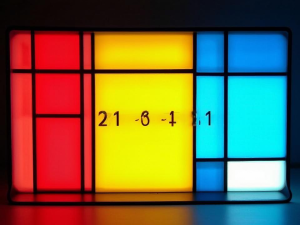



网友留言(0)